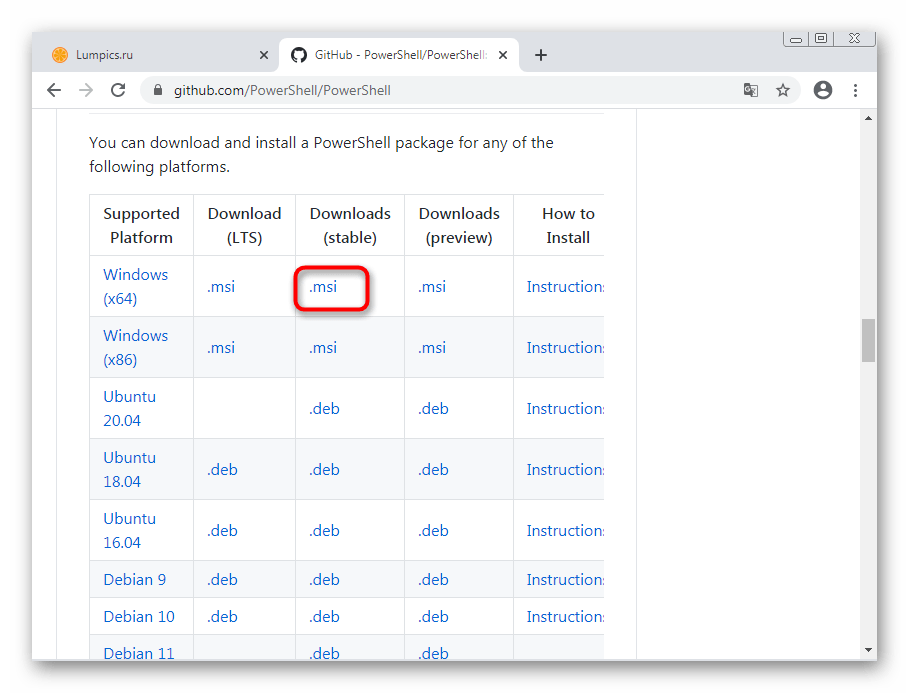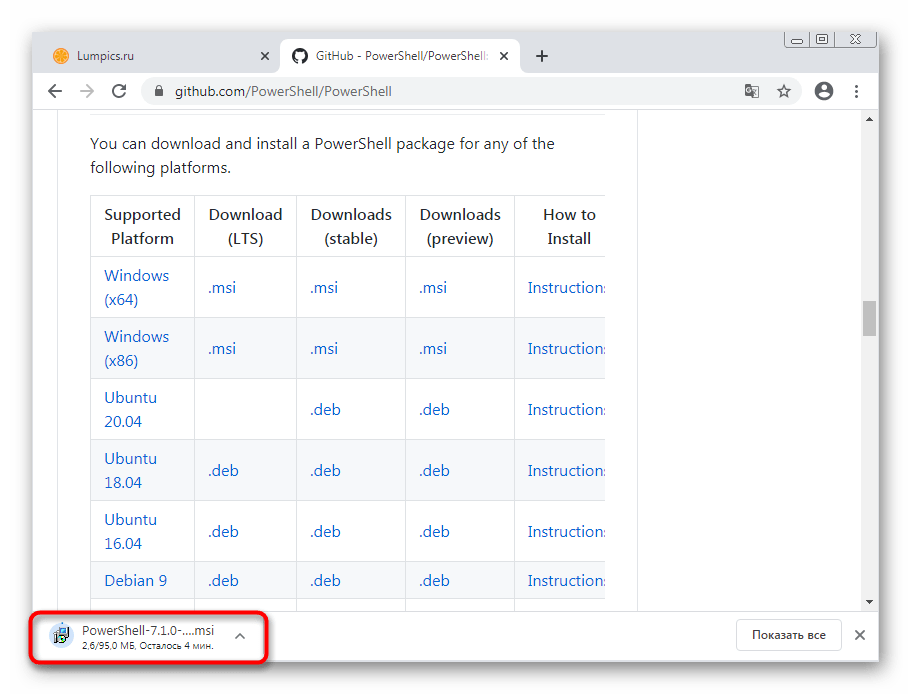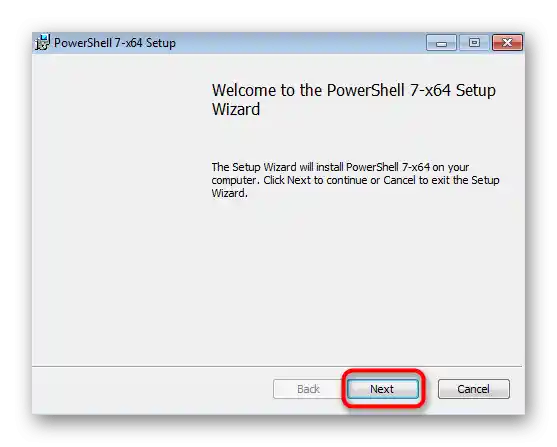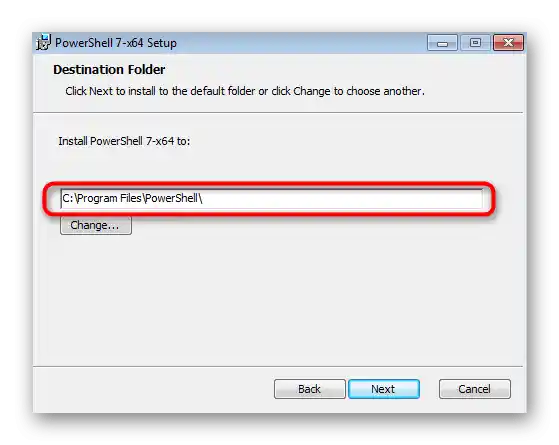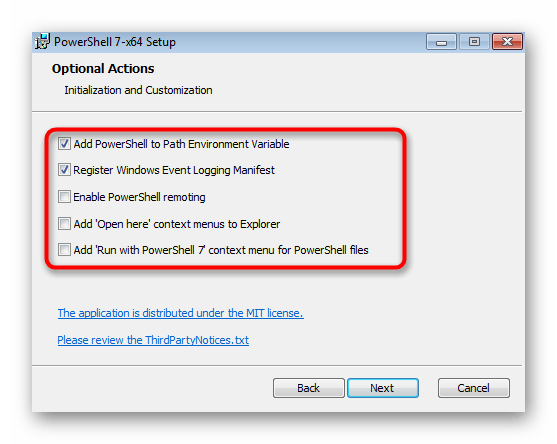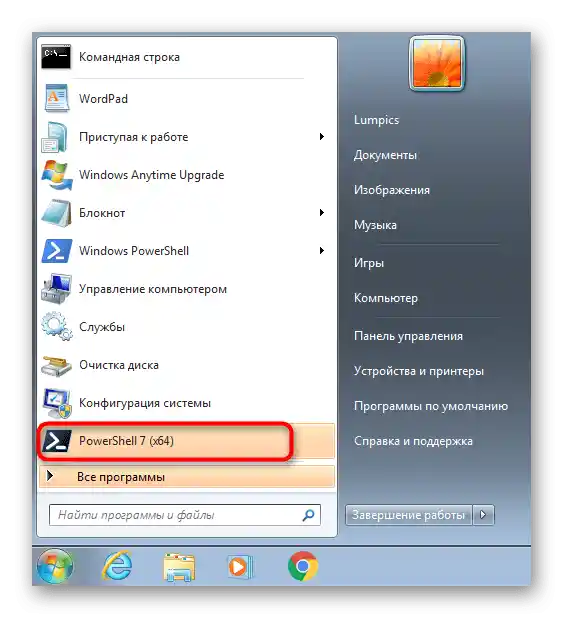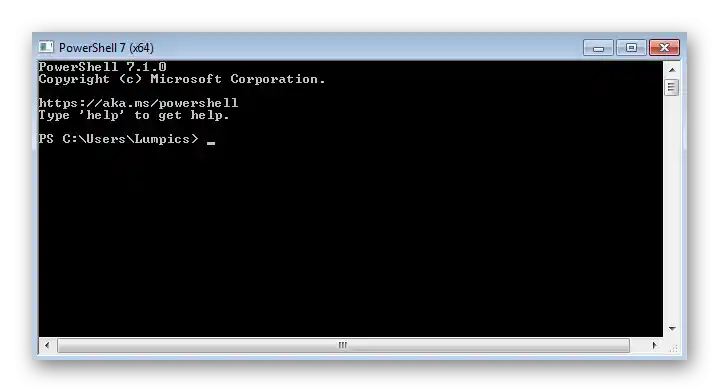Zawartość:
Krok 1: Sprawdzenie aktualizacji SP1
Oficjalnie aktualizacja SP1 dla Windows 7 nie jest już wspierana przez deweloperów, jednak wciąż można ją zainstalować, jeśli ta aktualizacja nie została dodana do systemu operacyjnego. Jej obecność jest niezbędna do dalszej instalacji lub aktualizacji PowerShell, dlatego wykonaj ten krok, przechodząc do instrukcji pod linkiem poniżej.
Szczegóły: Aktualizacja Windows 7 do Service Pack 1
Krok 2: Instalacja uniwersalnego środowiska C
Drugi etap — instalacja uniwersalnego środowiska C, które jest niezbędne do prawidłowego działania kolejnych programów i uruchomienia PowerShell w Windows 7. Instalacja odbywa się z oficjalnej strony za pomocą autonomicznego instalatora aktualizacji WUSA.
Przejdź do pobrania uniwersalnego środowiska C z oficjalnej strony
- Kliknij w poprzedni link, a po przejściu rozpocznij pobieranie omawianego komponentu.
- Otwórz otrzymany archiwum i znajdź pakiet aktualizacji zgodny z Twoim Windows 7. Najprawdopodobniej będzie to Windows6.0 lub Windows6.1, w zależności od architektury.Jeśli po uruchomieniu otrzymałeś powiadomienie, że aktualizacja nie jest dostępna dla tego komputera, spróbuj otworzyć inny plik MSU.
- Rozpocznie się wyszukiwanie aktualizacji, które zajmie trochę czasu.
- Następnie pojawi się powiadomienie o instalacji KB3118401, które należy potwierdzić.
- Rozpocznie się proces instalacji aktualizacji — śledź jego postęp w tym samym oknie.
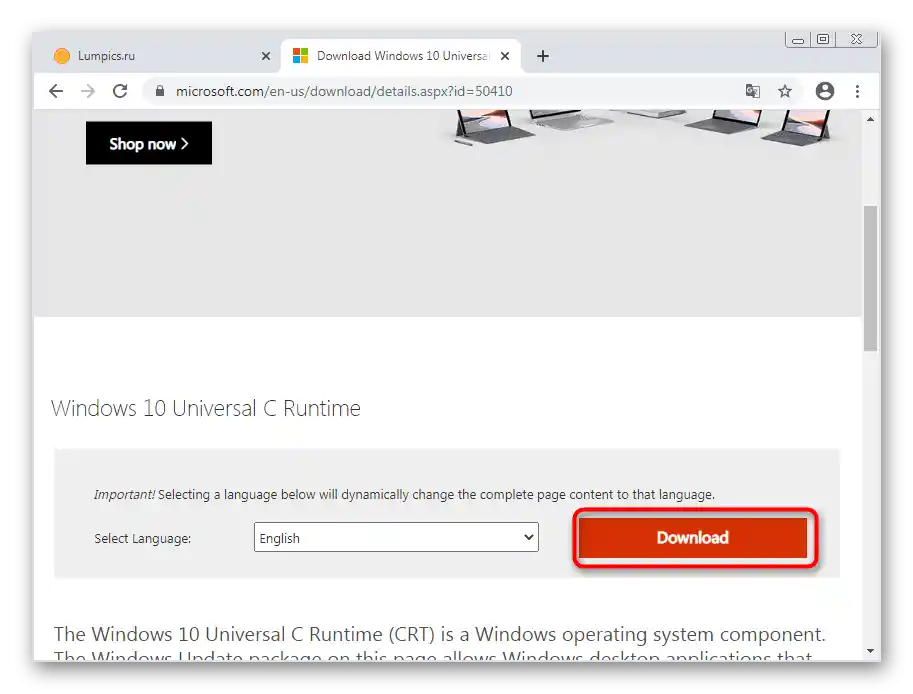
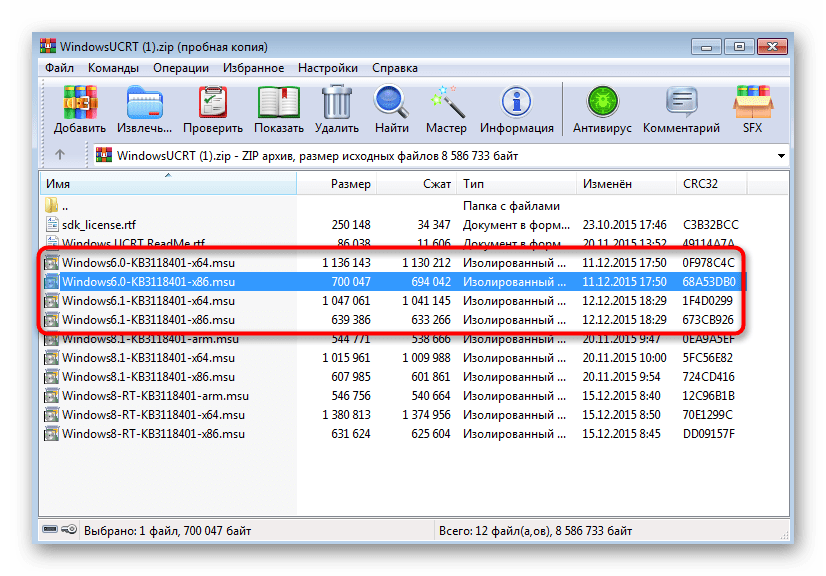


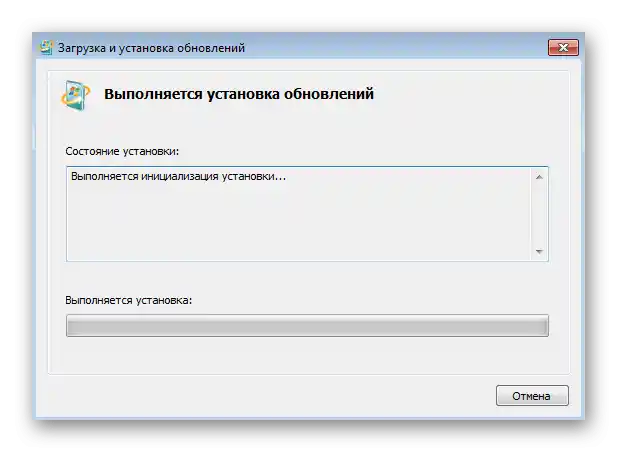
Po zakończeniu zaleca się ponowne uruchomienie komputera, po czym przystąp do dodawania kolejnych komponentów.
Krok 3: Instalacja WMF 5.1
Jeśli powyżej omówiliśmy komponenty pomocnicze wymagane do prawidłowego działania PowerShell, to WMF (Windows Management Framework) jest bezpośrednio związany z tym komponentem i pozwala mu w pełni wykorzystać wbudowane skrypty, w tym do aktualizacji do najnowszej wersji.
Przejdź do pobrania WMF z oficjalnej strony
- Po znalezieniu się na stronie pobierania aktualizacji, kliknij w link "WMF 5.1", znajdujący się w tabeli porównawczej wersji systemów operacyjnych.
- Po otwarciu nowej strony kliknij na "Download", przechodząc tym samym do wyboru plików do pobrania.
- Zaznacz markerami tylko wersje dla Windows 7, odpowiadające architekturze "siódemki".
- Uruchom plik MSU znajdujący się w archiwum i poczekaj na wyszukiwanie odpowiednich aktualizacji.
- Potwierdź powiadomienie o ich instalacji.
- Gdy pojawi się komunikat o konieczności ponownego uruchomienia systemu operacyjnego, zrób to, aby PowerShell został pomyślnie zintegrowany.
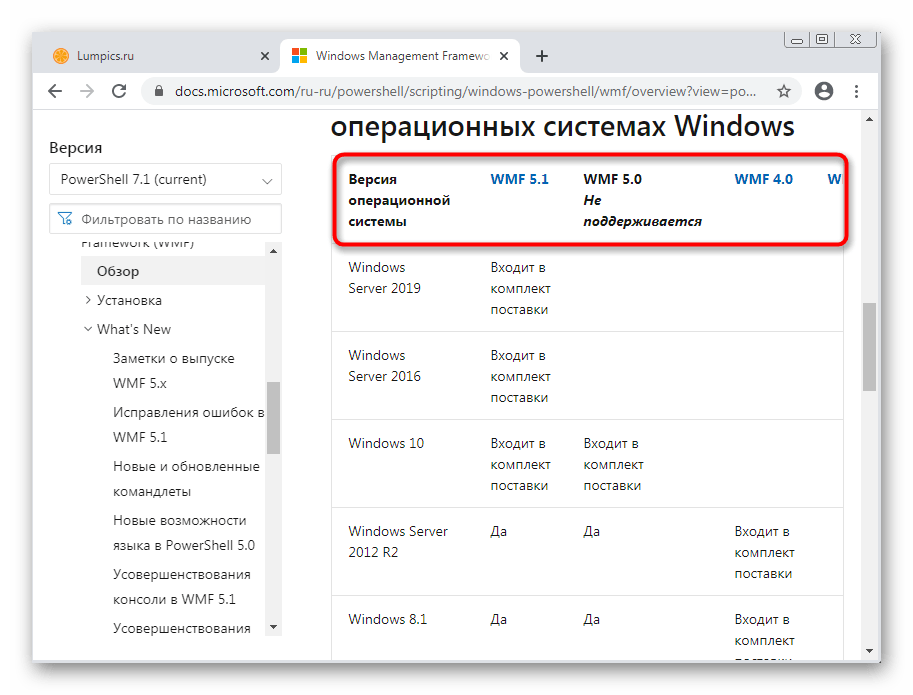
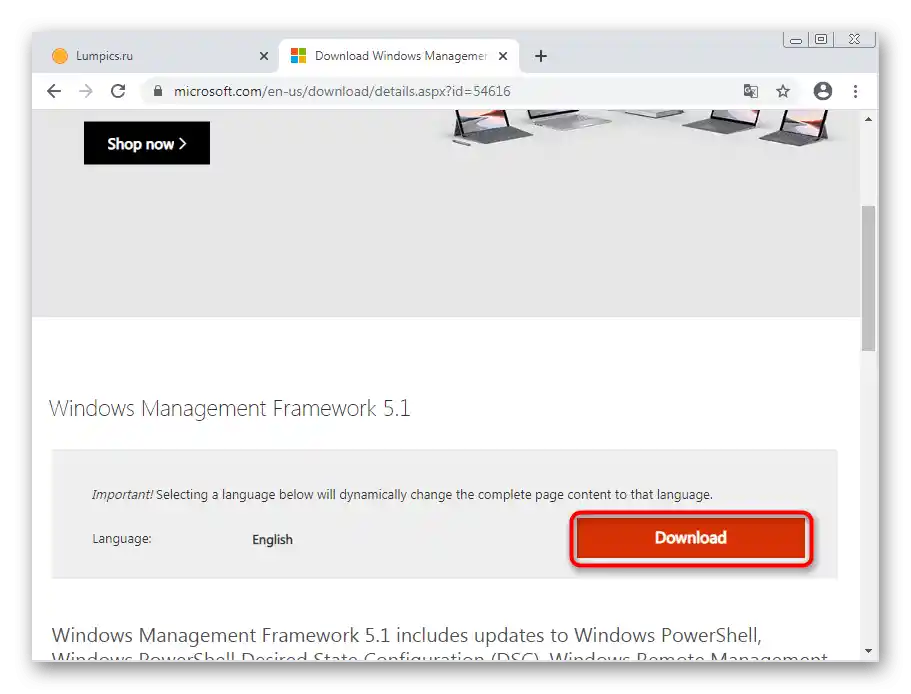
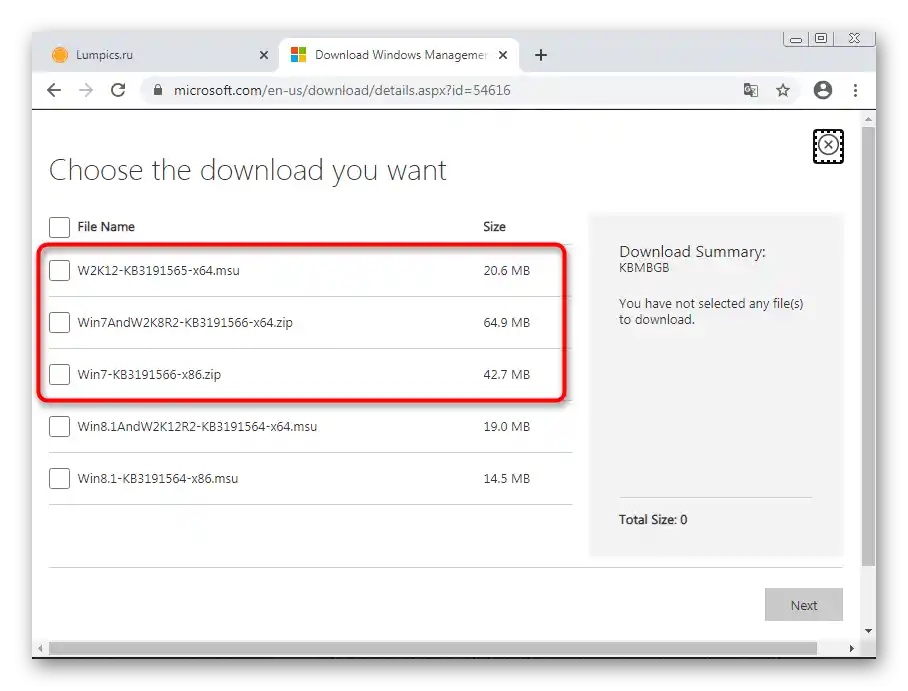
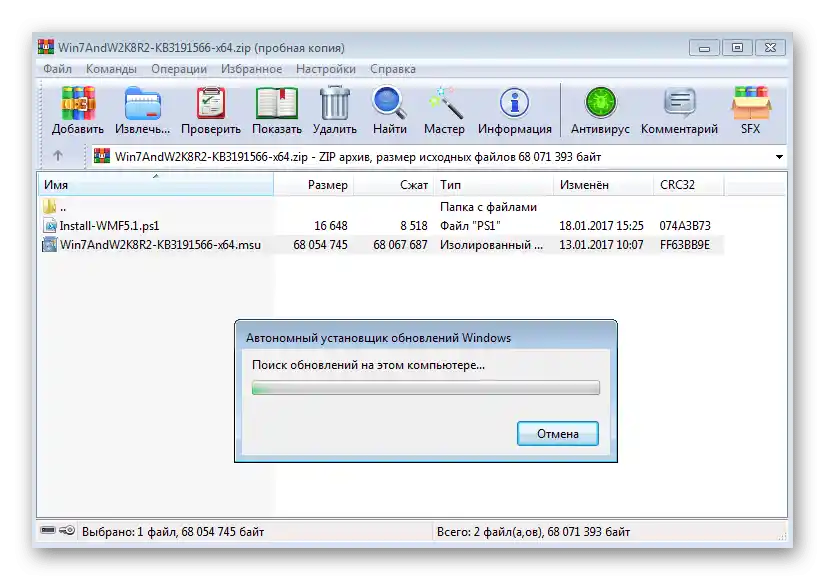

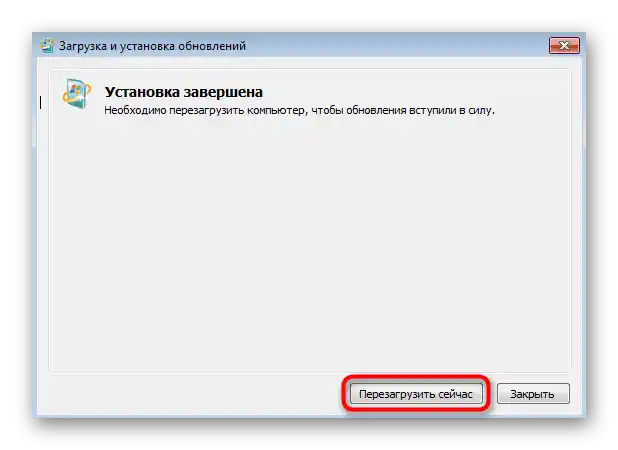
Krok 4: Uruchomienie i aktualizacja PowerShell
Po ponownym uruchomieniu komputera PowerShell będzie już dodany do Windows: będziesz mógł go uruchomić i sprawdzić aktualizacje za pomocą wcześniej pobranego pakietu instalacyjnego. Jeśli nie potrzebujesz najnowszej wersji narzędzia, po prostu przejdź do jego standardowego użycia.
- Otwórz "Start", znajdź tam Windows PowerShell i uruchom tę aplikację.
- Następnie przejdź do wcześniej pobranego archiwum, gdzie oprócz pliku MSU znajdował się skrypt dla PowerShell.Przeciągnij go na pulpit, aby go rozpakować.
- Teraz przeciągnij go do PowerShell i poczekaj na pojawienie się nowej linii.
- Uruchom skrypt, naciskając klawisz Enter.
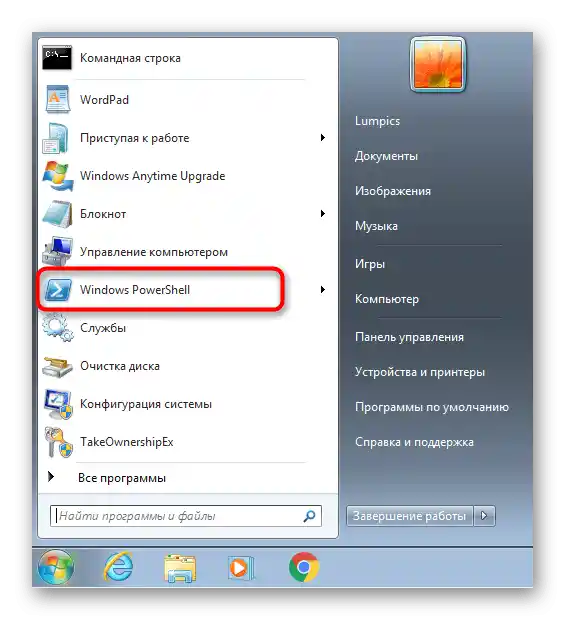
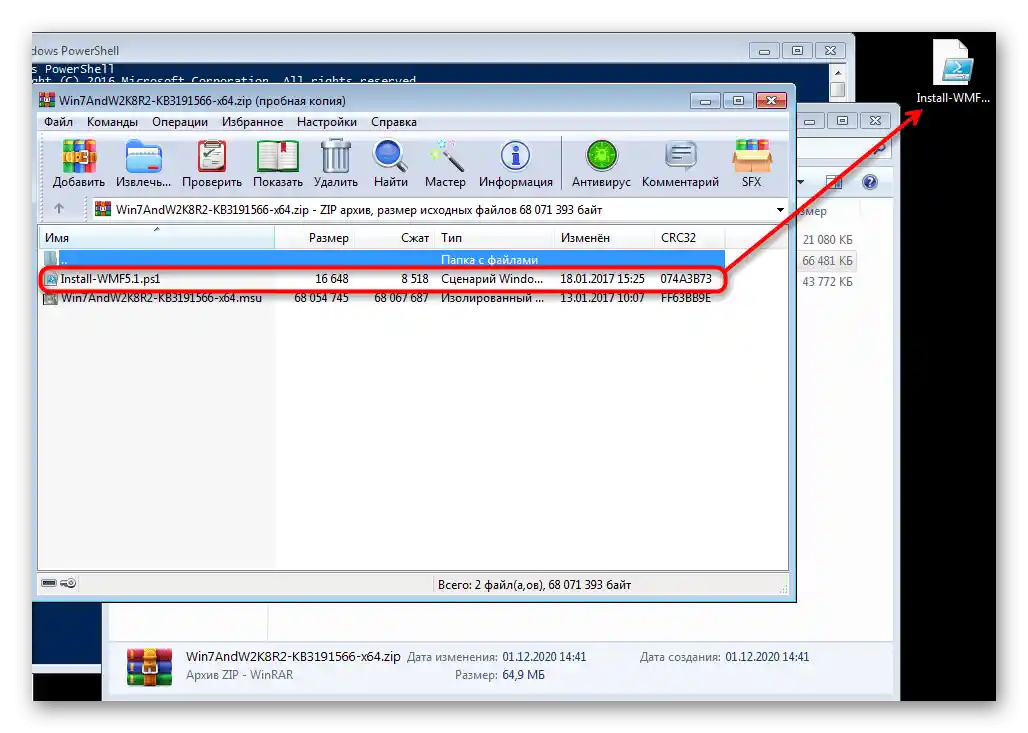
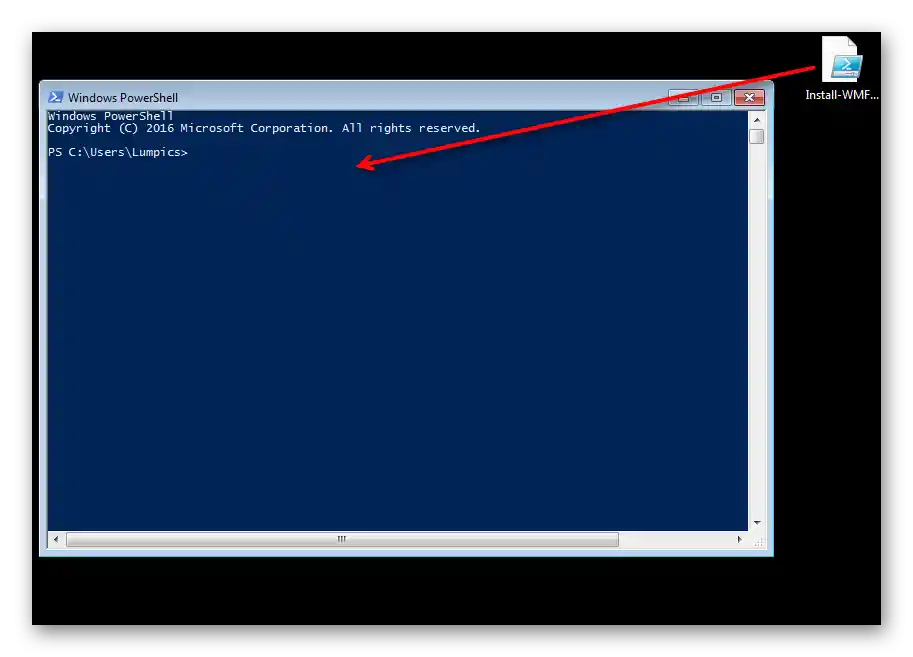
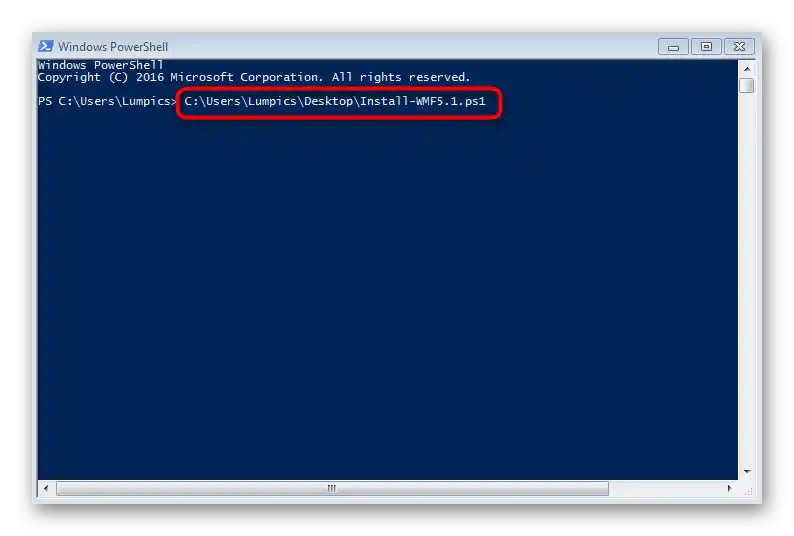
Jeśli na ekranie pojawił się błąd, oznacza to, że aplikacja nie wymaga aktualizacji.
Instalacja najnowszej wersji PowerShell przez GitHub
Jako alternatywną opcję omówimy pobranie osobnej aplikacji PowerShell przez GitHub. Jego najnowsza wersja jest instalowana obok klasycznej powłoki i może działać równolegle.
Przejdź do pobrania najnowszej wersji PowerShell z GitHub
- Po przejściu do powyższego linku znajdź tabelę z nazwami wspieranych platform, wybierz swoją wersję Windows i pobierz stabilną wersję aplikacji.
- Po zakończeniu pobierania uruchom instalator.
- W nim przejdź do następnego kroku.
- Wybierz miejsce na komputerze, gdzie chcesz zainstalować program.
- Zapoznaj się z dodatkowymi opcjami przed instalacją i zaznacz te parametry, które chcesz zastosować.
- Czekaj na zakończenie instalacji, a następnie znajdź plik wykonywalny PowerShell 7 na pulpicie lub w "Menu Start".
- Po uruchomieniu spróbuj wpisać dowolny skrypt, aby upewnić się, że konsola działa prawidłowo.